macでubuntu環境をつくる
この章では、mac ユーザのみなさんに向けて、ウェブサービス開発の環境を整える第1歩を説明します。
OS ってなに?
mac や windows などはみなさん聞いたことがあると思いますが、それが OS と呼ばれるものです。
パソコンとみなさんの間を取り持っていものだと考えてい良いでしょう。
そして、この UT Startup Gym では、Linux という OS を用いてウェブサービス開発を行っていきます。
「なぜいつも使ってる mac を使えないの?」
「なんでわざわざ新しい OS を使うの?」
mac に Linux を入れる??
「ということは、新しい Linux が入ったパソコンを買う必要があるの?」
と思われるかもしれませんが、その必要はありません。VirtualBox というソフトを使えば、mac の上で Linux を立ちあげ、ウェブサービス開発に取り組むことができるのです!
環境設定をはじめよう
VirtualBox をインストールする。
https://www.virtualbox.org/wiki/Downloads
にアクセスし、VirtualBox for OS X hosts をクリック、ダウンロードします。

ダウンロードされた .dmg ファイルをダブルクリックし、
インストーラをダブルクリックしてインストールします。

インストーラが終了すれば、インストールは完了です。
Linux Ubuntu をインストールしよう。
mac 上で別の OS を動かす準備が整ったので、次はその OS 自身、Linux を仮想マシンにインストールします。
mac にも OSX というバージョンがあるように、Linux にも様々なディストリビューションというものがあります。
今回は Ubuntu(ウブンツ、ウブントゥ)というディストリビューションを用います。
Ubuntu をダウンロード
まず、Ubuntu の CD イメージをダウンロードします。
Ubuntu Desktop 日本語 Remix CDのダウンロード
の(CDイメージ)と書かれたファイルをダウンロードしてください。(複数ありますが、どれでも大丈夫です。)
仮想マシンを作成
次にインストールした VirtualBox を起動し、新規仮想マシンを作成します。

その後、仮想マシンに適当な名前(「Ubuntu1」など)を設定し、オペレーティングシステム:Linux、バージョン:Ubuntu と設定します。

メインメモリの大きさを指定します。1024 MB ぐらいが適当です。

以下スクリーンショットのように進めます。





仮想マシンを起動すると、初回起動ウィザードが立ちあがります。
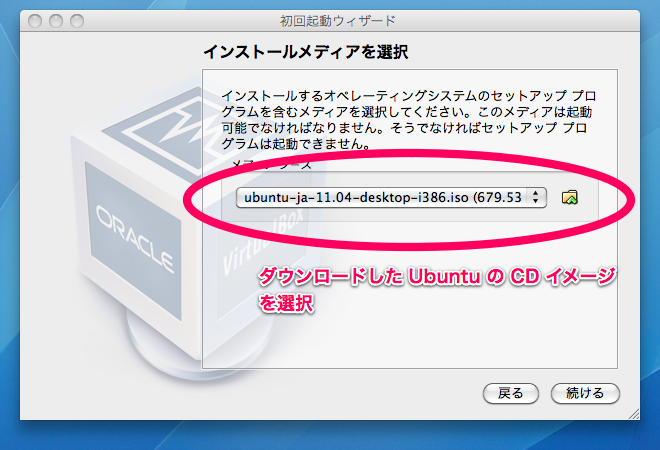
以上で仮想マシンの作成は完了です。
参考
http://inforati.jp/apple/mac-tips-techniques/windows-hints/how-to-install-linux-ubuntu-to-mac-virtualbox.html
こちらに詳しいインストール方法が載っているので、こちらも参考にしてください。
Ubuntu がインストールできたら
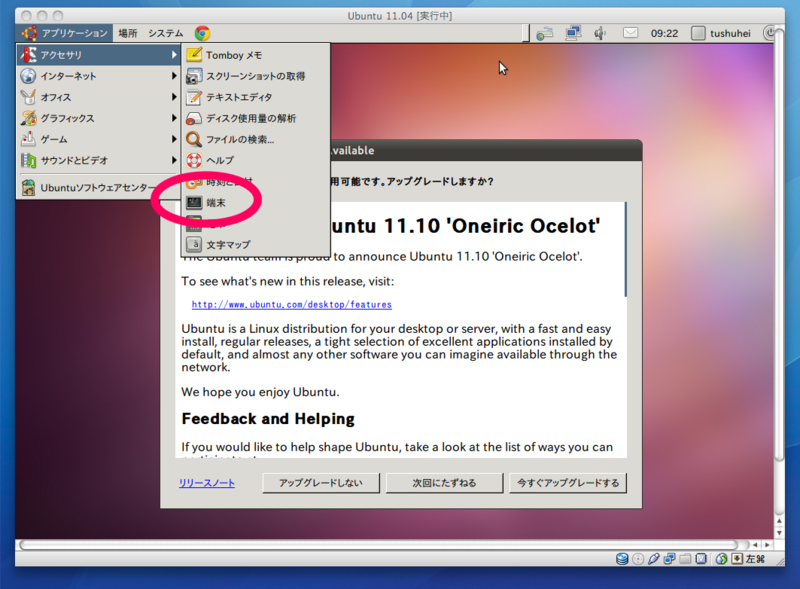
アプリケーション→アクセサリ→端末
と開いて、
http://d.hatena.ne.jp/utgym/20111112/1321110738
に移りましょう。はじめは「黒い画面こわい」となるかもしれませんが、あともう少しです!頑張ってください!
もし分からないところがあれば
facebook UT Startup Gym の ウォールで随時質問を受け付けています!そちらに遠慮無くコメントを残してください。
(飯塚)